Comment ouvrir des fichiers à extension inconnue
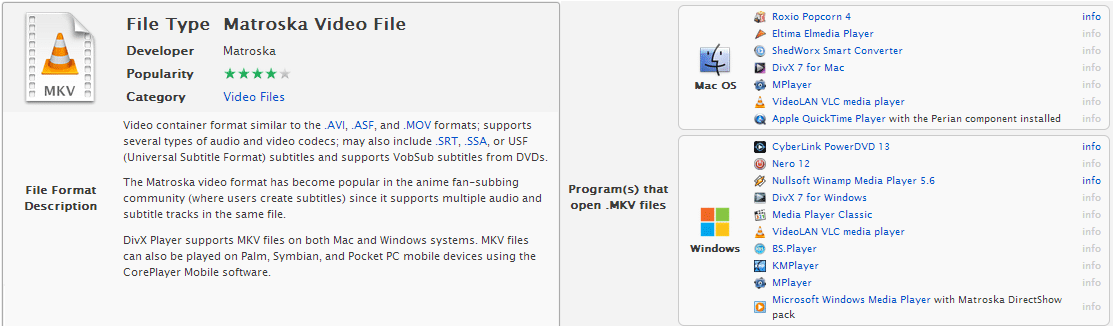
Pourquoi ce guide
Il arrive souvent de tomber sur un fichier dont l’extension est inconnue ou absente. L’extension est la partie du nom de fichier après le dernier point. Pour des extensions courantes comme doc ou docx, on sait qu’il faut Microsoft Office ou une suite compatible. Mais pour des extensions exotiques ou des fichiers sans extension, il faut enquêter.
Ce guide explique des outils pratiques, une méthode sûre, des alternatives et des listes de contrôle pour les utilisateurs, administrateurs et développeurs. Il comprend aussi un arbre de décision et des conseils de sécurité lorsque vous savez peu ou rien du fichier.
Principes de base
- Définition rapide : extension = suffixe du nom de fichier indiquant souvent le type de contenu ou le format du fichier.
- Règle de prudence : si vous ne reconnaissez pas le fichier, ne l’ouvrez pas directement sur votre machine principale.
- But de la méthode : identifier le format, trouver le logiciel adapté, et valider que le fichier n’est pas malveillant.
Important : tester d’abord dans un environnement isolé (machine virtuelle, sandbox, PC de test) pour éviter tout risque.
Étapes recommandées pour ouvrir un fichier inconnu
- Identifier l’extension visible (ou noter l’absence d’extension).
- Rechercher l’extension dans une base de données de types de fichiers.
- Analyser le fichier avec un détecteur de signature binaire (magic bytes).
- Examiner les métadonnées si le fichier est média (audio/vidéo/image).
- Tester l’ouverture avec un visualiseur universel dans un environnement sûr.
- Si nécessaire, demander de l’aide avancée ou refuser d’ouvrir si le risque est élevé.
Outils et ressources essentiels
FileInfo
FileInfo est une base de données en ligne très pratique qui décrit de nombreuses extensions et indique les logiciels capables d’ouvrir chaque type de fichier sur Windows, macOS et Linux. Vous pouvez :
- Rechercher l’extension sur le site.
- Installer une intégration qui ajoute une option ‘Show file information’ dans le menu contextuel Windows.
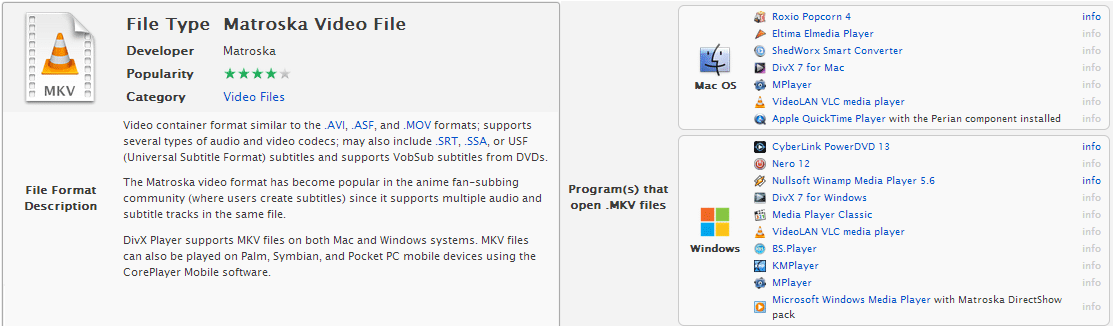
OpenWith.org et OpenWith Enhanced
OpenWith.org dispose d’une large base de données d’applications et propose une application hors ligne. Pour améliorer la boîte de dialogue ‘Ouvrir avec’ de Windows, installez OpenWith Enhanced. Cette extension remplace la boîte de dialogue native et suggère davantage d’applications adaptées.
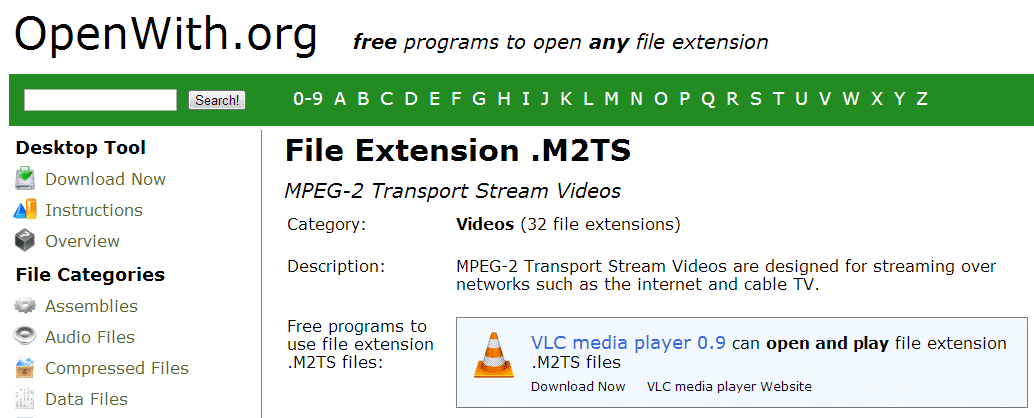
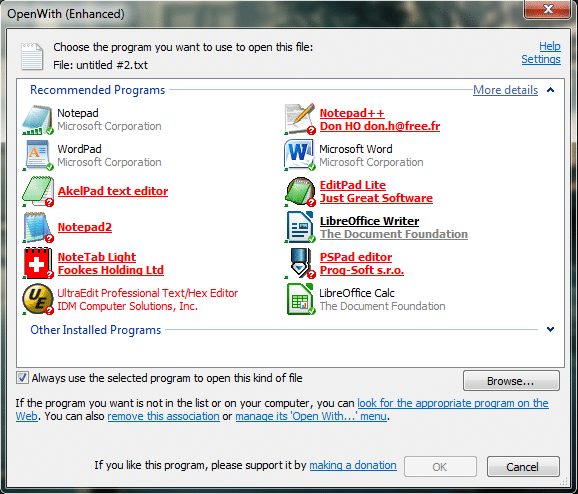
TrID
TrID est un détecteur de format basé sur la signature binaire des fichiers. Il compare l’empreinte du fichier à une base de définitions (environ quelques milliers de formats). TrID existe en version ligne de commande et en interface graphique :
- La version CLI est utile pour l’automatisation et l’intégration dans des scripts.
- La version GUI est pratique pour l’utilisation ponctuelle sur poste utilisateur.
TrID peut aussi analyser des fichiers sans extension et fournir des liens vers des pages d’information fiables comme Wikipedia ou des documentations techniques.
WolframAlpha pour contexte
WolframAlpha peut être utile lorsqu’une recherche classique ne suffit pas. Il tente de comprendre le contexte et d’extraire des informations pertinentes issues de sources publiques. C’est complémentaire aux bases de données d’extensions.
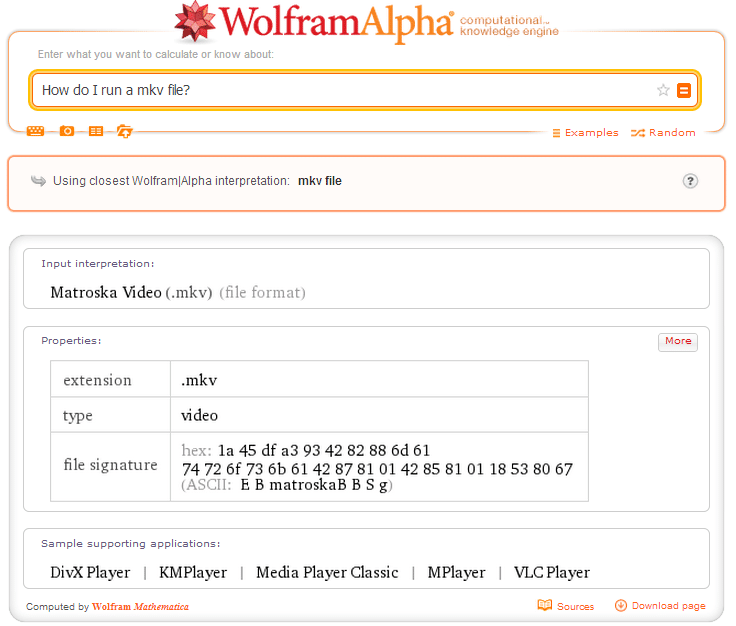
MediaInfo pour les fichiers multimédias
MediaInfo donne les paramètres techniques d’un fichier média : conteneur, codec audio/vidéo, bitrate, résolution, bibliothèque d’encodage, etc. C’est indispensable pour diagnostiquer pourquoi un lecteur ne lit pas correctement une vidéo ou un audio.
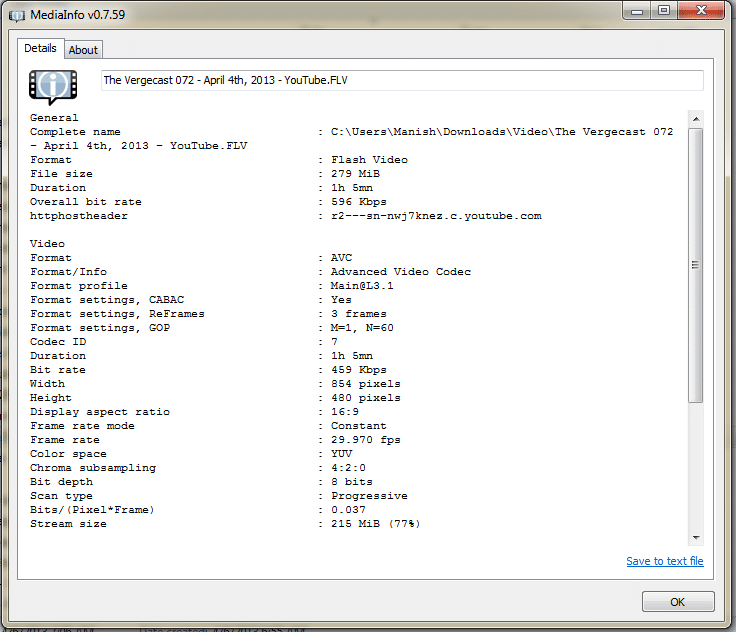
Lecteurs universels
Les lecteurs universels (Universal Viewer, VLC, MPC-HC, Haihaisoft) peuvent ouvrir une large gamme de formats. Ils sont souvent le premier test utile pour vérifier si un fichier multimédia est lisible.
Méthodologie rapide pas à pas (mini‑méthode)
- Sauvegarde. Faire une copie du fichier et travailler sur la copie.
- Isolation. Déplacer la copie vers un environnement sûr.
- Identification. Utiliser FileInfo/OpenWith et TrID pour définir le format.
- Inspection. Utiliser MediaInfo pour les médias, ou un éditeur hex pour voir les magic bytes.
- Test. Ouvrir avec un lecteur universel ou l’application recommandée.
- Validation. Confirmer l’intégrité et l’absence d’exécution suspecte.
- Intégration. Si le format est nouveau, ajouter la solution au catalogue local d’applications.
Arbre de décision pour décider d’ouvrir ou non
flowchart TD
A[Commencer: fichier inconnu] --> B{Le fichier a une extension visible?}
B -- Oui --> C[Rechercher sur FileInfo / OpenWith]
B -- Non --> D[Analyser avec TrID / magic bytes]
C --> E{Application recommandée trouvée?}
D --> E
E -- Oui --> F{Fichier potentiellement sûr?}
E -- Non --> G[Tenter lecture avec lecteur universel en sandbox]
G --> H{Lecture possible?}
H -- Oui --> I[Valider et documenter le format]
H -- Non --> J[Demander aide avancée ou refuser l'ouverture]
F -- Oui --> K[Ouvrir dans environnement isolé]
F -- Non --> J
K --> L[Analyser comportement et métadonnées]
L --> ICritères d’acceptation pour considérer que l’identification est réussie
- Le format est identifié de manière cohérente par au moins deux sources indépendantes (ex. TrID + FileInfo).
- Les métadonnées attendues correspondent (container, codec, taille attendue).
- L’ouverture en sandbox ne provoque pas de comportement réseau ou exécution suspecte.
Check‑lists basées sur le rôle
Utilisateur
- Copier le fichier.
- Rechercher l’extension sur FileInfo.
- Tester avec VLC ou un visualiseur universel dans un PC de test.
- Signaler si le fichier semble malveillant.
Administrateur système
- Analyser avec TrID et MediaInfo.
- Scanner avec antivirus/EDR en mode hors ligne.
- Bloquer les extensions inconnues sur les postes sensibles si nécessaire.
- Mettre à jour la whitelist d’applications OpenWith Enhanced.
Développeur / ingénieur sécurité
- Exécuter une analyse statique si le fichier est exécutable ou conteneur.
- Vérifier les magic bytes et signatures.
- Automatiser la classification via TrID en pipeline CI/CD pour ingestion de fichiers.
Scénarios où cette méthode peut échouer
- Fichiers propriétaires chiffrés ou liés à un logiciel très spécifique et fermé.
- Formats nouveaux non encore répertoriés dans les bases de données.
- Fichiers corrompus qui ont des headers incomplets empêchant l’identification.
Alternatives quand la méthode échoue
- Contacter l’auteur ou la source du fichier pour obtenir le bon logiciel.
- Monter une machine virtuelle avec différents lecteurs/installations pour tests.
- Soumettre le fichier à une communauté technique (forums spécialisés) en veillant à ne pas partager d’informations sensibles.
Risques et atténuations
- Risque: ouverture d’un fichier malveillant. Atténuation: utiliser sandbox, antivirus/EDR, et réseau isolé.
- Risque: perte de confidentialité en envoyant le fichier à un tiers. Atténuation: anonymiser ou demander un consentement avant partage.
Bonnes pratiques locales (pour organisations)
- Maintenir une base interne des extensions rencontrées et de l’application recommandée.
- Former les utilisateurs à la procédure et fournir un poste de test isolé.
- Automatiser l’analyse initiale (TrID + antivirus) pour tout fichier reçu par mail.
Mini galerie de cas fréquents
- Fichier sans extension nommé important -> TrID le détecte comme archive tar.gz; extraction en sandbox.
- Fichier .mkv lisible par VLC mais code audio exotique -> MediaInfo révèle le codec, installer le codec adapté.
- Fichier .dat reçu d’un appareil industriel -> rechercher la documentation du fabricant avant d’ouvrir.
Glossaire en une ligne
- Extension: suffixe du nom de fichier indiquant le format.
- Magic bytes: empreinte binaire au début d’un fichier permettant son identification.
- Container: format qui encapsule flux audio/vidéo et métadonnées.
Exemple de playbook rapide pour un fichier suspect
- Copier le fichier et stocker la copie sur un stockage chiffré.
- Analyser la copie avec TrID et MediaInfo.
- Scanner la copie avec un antivirus et un outil EDR.
- Ouvrir dans une VM isolée avec accès réseau restreint.
- Surveiller le comportement (processus, accès réseau, modifications locales).
- Si tout est propre, documenter le format et mettre à jour la base interne.
Résumé
- Commencez par l’identification via FileInfo et TrID.
- Utilisez MediaInfo pour les médias et des lecteurs universels pour tester.
- Travaillez toujours sur des copies en environnement isolé pour réduire les risques.
- Documentez et centralisez les formats nouveaux ou rares pour gagner du temps ultérieurement.
Remarque importante : ne jamais exécuter un fichier inconnu sur un système de production sans l’avoir préalablement analysé.
Matériaux similaires

Installer et utiliser Podman sur Debian 11
Guide pratique : apt-pinning sur Debian

OptiScaler : activer FSR 4 dans n'importe quel jeu
Dansguardian + Squid NTLM sur Debian Etch

Corriger l'erreur d'installation Android sur SD
